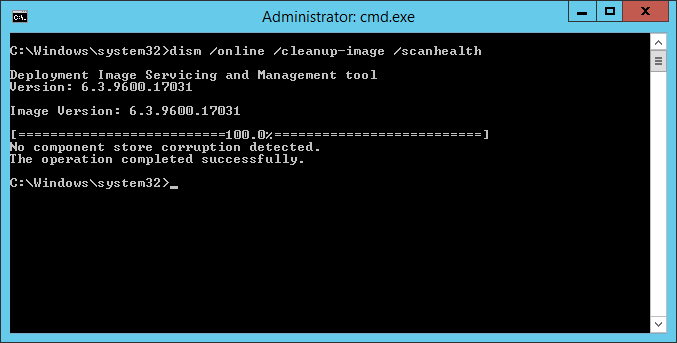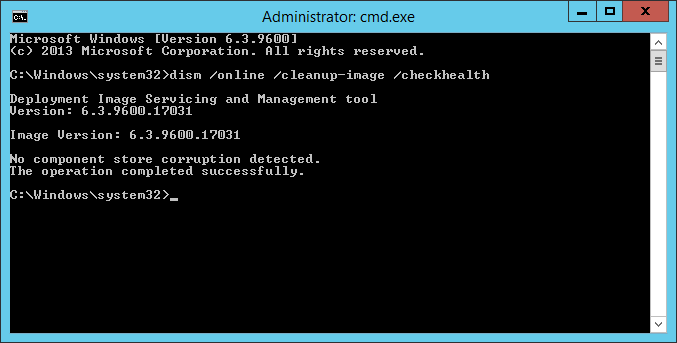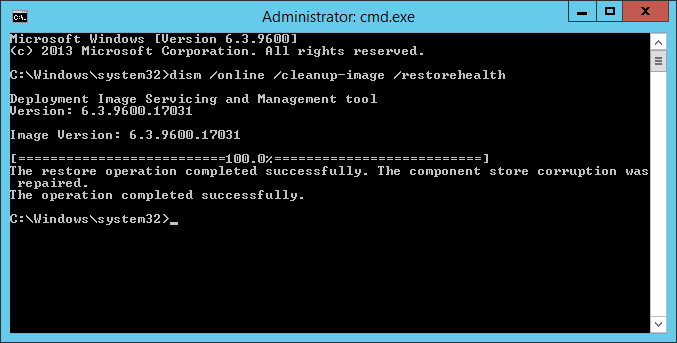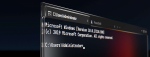Полезная команда в копилку системного администратора
dism /online /cleanup-image /restorehealth
Данная команда не только сканирует образ операционной системы на наличие ошибок, она может восстановить работоспособность системы путём загрузки недостающих библиотек из центра обновления Windows.
Рекомендуется использовать вместе и после sfc /scannow:
Средство проверки системных файлов Windows
Варианты использования
Сканирование на наличие повреждённых или отсутствие необходимых файлов системы:
dism /online /cleanup-image /scanhealth
Проверка состояния образа системы и наличия модификаций:
dism /online /cleanup-image /checkhealth
И, наконец, восстановление системы с использованием центра обновлений Windows. Проверьте, что у сервера есть Интернет.
dism /online /cleanup-image /restorehealth
Пример использования
Запускаем командную строку под администратором и выполняем команду.
Дополнительно
Вместо центра обновления Windows вы можете указать собственный источник для восстановления системы. Например:
dism /online /cleanup-image /restorehealth /source:D:\sources\install.wim
dism /online /cleanup-image /restorehealth /source:D:\sources\install.esd
Для запрета загрузки обновлений из центра обновления Windows:
dism /online /cleanup-image /restorehealth /source:D:\sources\install.wim /limitaccess
dism /online /cleanup-image /restorehealth /source:D:\sources\install.esd /limitaccess
dism /online /cleanup-image /restorehealth /limitaccess
Логи
Лог здесь: C:\Windows\Logs\CBS.log.